今回は順位検索チェック無料ツール「ikko」で圏外エラーが発生したときの対策についてご紹介します。
「ikko」の検索で大量のキーワードを検索すると以下のような圏外エラーが発生してしまいます。
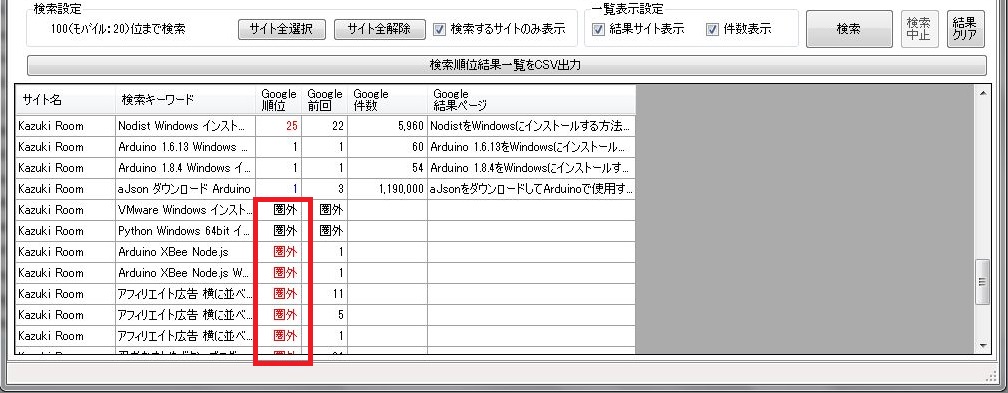
キーワードはどんどん追加していきたいのに一定以上追加しようとするとエラーが発生してしまうので困っていました。
ツールのバージョンが古いのではないかとか考え、最新のものを再度ダウンロードしてきましたが結果は変わりませんでした。。
そこで、ツールの方を改善することができないならその他の方法でどうにかできないか考えてみました。
要するに1個のツールで大量のキーワードを登録できないなら、ツールを増やしてしまえばいいと思いました。
通常、ツールをダウンロードしてフォルダを解凍すると「検索順位チェック無料ツール_ikko11_4」のようなフォルダができると思います。これをフォルダごとコピーしておいて「検索順位チェック無料ツール_ikko11_4 – コピー」のようにしておきます。
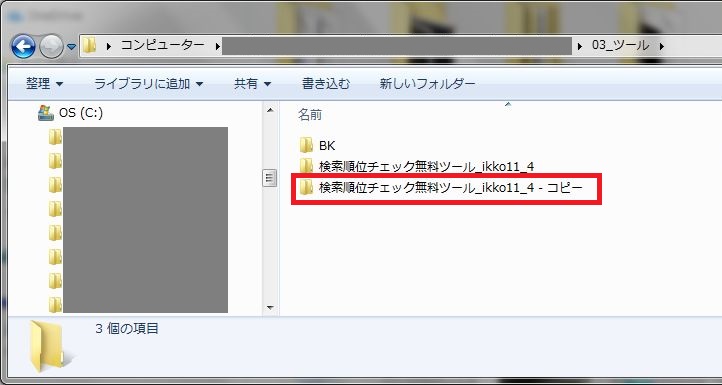
この二個目のツールに入り切らない分のキーワードを移動していきます。フォルダ内にある「word.xml」をコピーしておき、これをメモ帳かエディタで開きます。
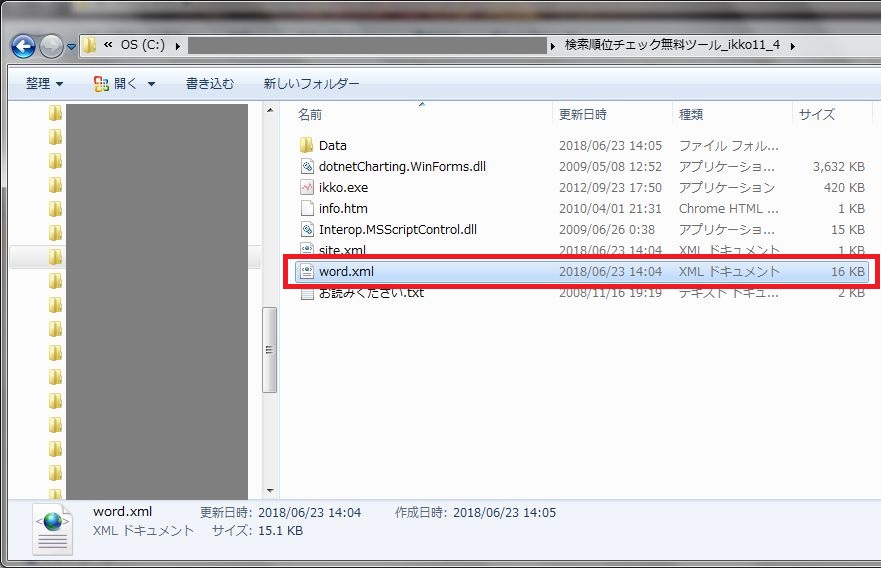
私が色々試したところIDの50番目ぐらいまでは圏外エラーとならずにすんだので、IDの51番目以降のキーワードを削除して保存します。
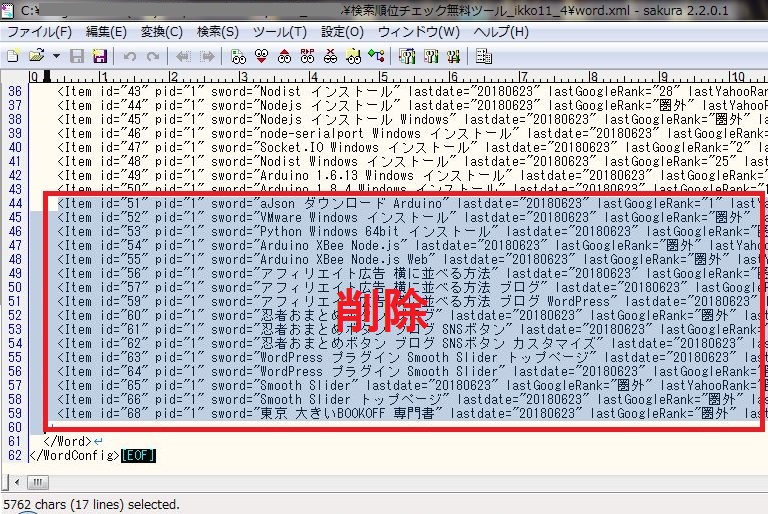
削除するとこのようになります。
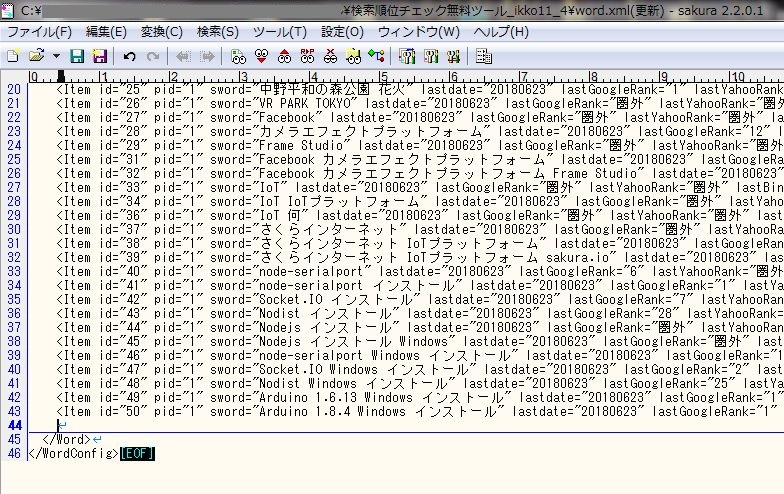
次にコピーしたフォルダ「検索順位チェック無料ツール_ikko11_4 – コピー」のほうの「word.xml」を開き、50番目までのキーワードを削除します。
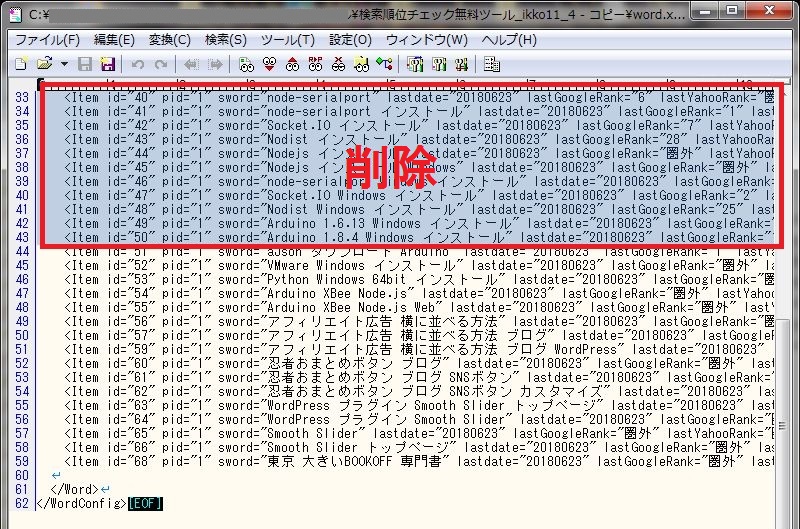
IDを1からの連番に書き換えます。
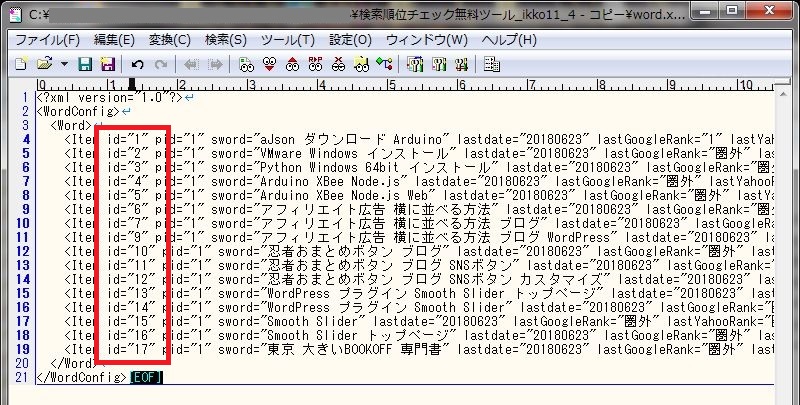
このファイルを二個目のフォルダに保存しておいて作業完了です。
新しく追加していきたいキーワードは二個目のツールに追加していき、順位検索を行いましょう。
二個目のツールも一杯になってきたら新しくツールをダウンロードしておいて、
そちらのほうに追加していくといいと思います。
以上、今回は順位検索チェック無料ツール「ikko」で圏外エラーが発生したときの対策についてご紹介させていただきました。




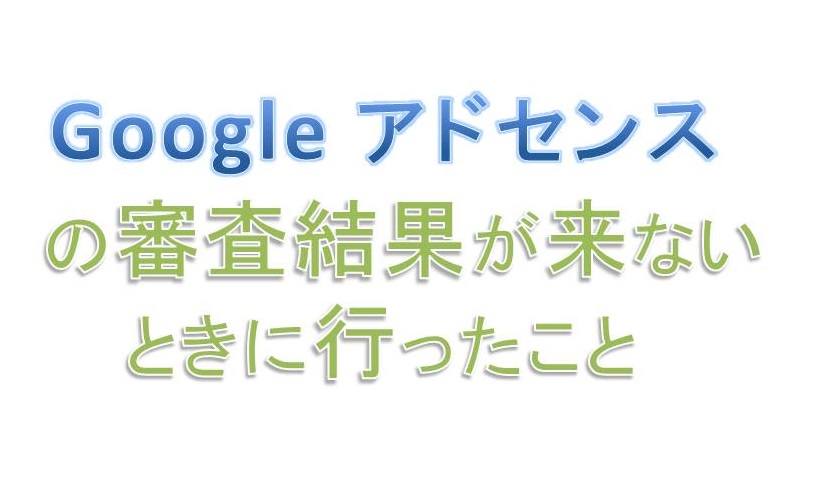



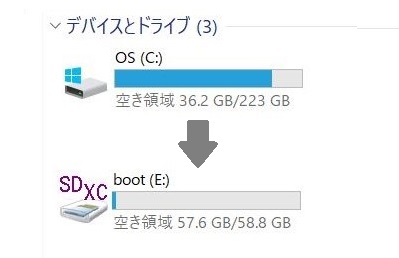
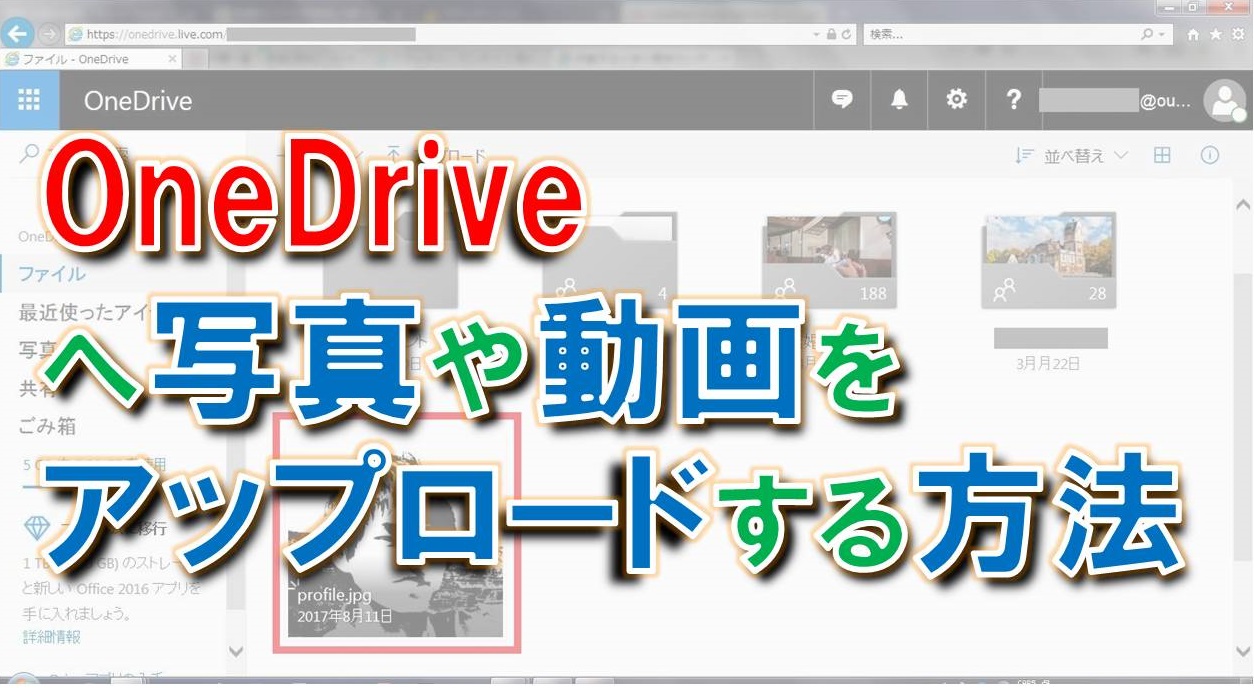


コメントを残す